jnt格式文件是Windows日记本的文件格式为JNT后缀名的文件,但近日有用户却反映说自己的win10电脑在打开jnt文件出现了乱码的情况,那我们要怎么解决win10打开jnt文件乱码的问题呢?下面小编就来为大家分享具体的解决方法。
推荐下载:win10正式版下载
解决方法如下:
1、首先,确认您的win10操作系统已经安装了中文补丁包。
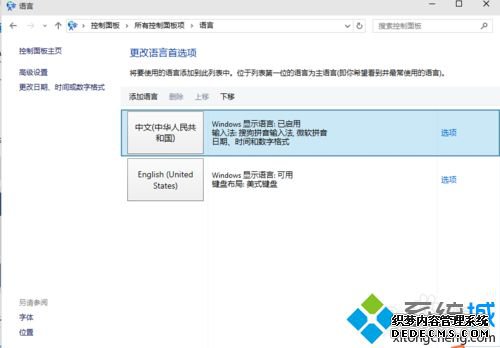
2、点击屏幕左下角的开始菜单----选择“设置(setting)”----时间和语言----点击相关设置下的“Additional date,time,& regional settings”

3、弹出“时间语言和区域”对话框,点击“区域”大类中的“更改位置”。
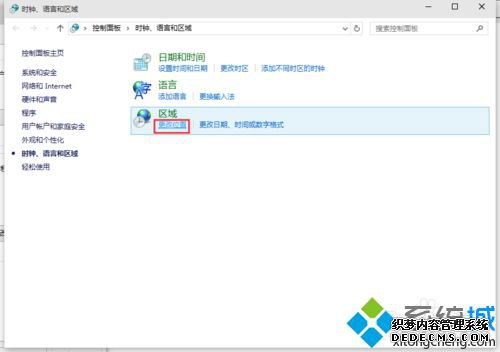
4、在弹出的“区域”对话框中,选择“管理”选项卡,点击下面的“更改系统区域设置”
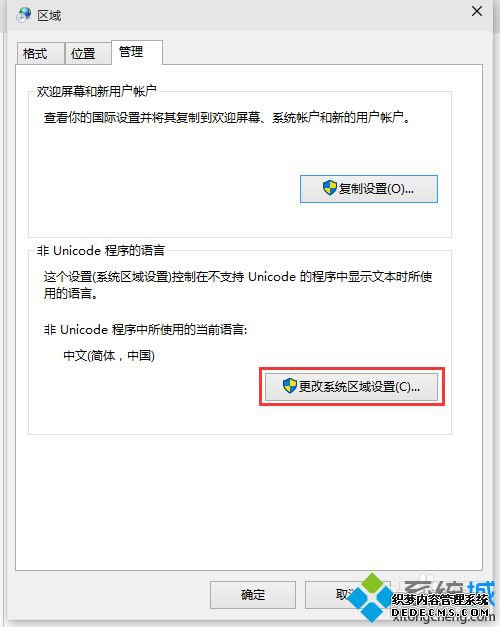
5、在弹出的“区域设置”对话框中,将系统区域更改为“中文(简体,中国)”。
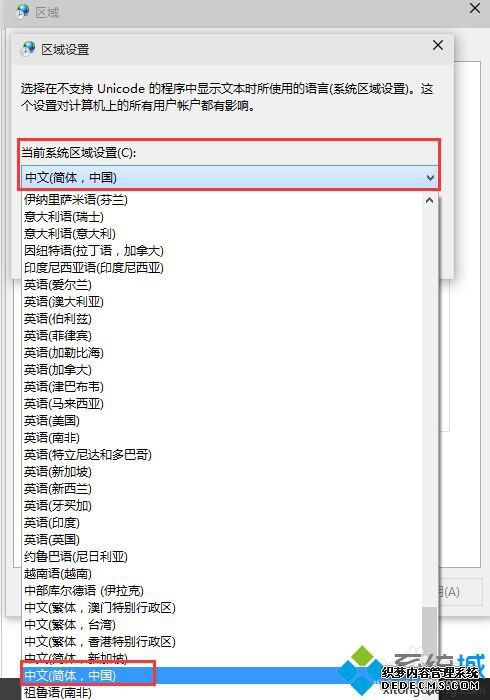
以上就是关于解决win10打开jnt文件乱码的方法啦,有出现同样问题的可以按照上面的方法来解决。
------相关信息------



